הפעלת כתוביות וכתוביות בנגן
-
עבור כל סרטון וידאו, אם קיימים כיתובים, לחץ על לחצן עותק.

-
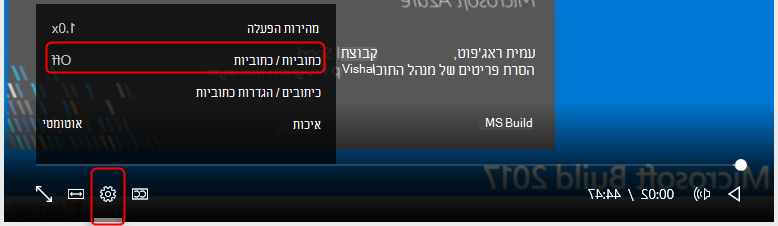
כתוביות בשידור חי בנגן
ניתן להציג כתוביות בשידור חי בנגן אם האירוע החי שבו אתה צופה מקודד על-ידי מקודד חי התומך ב- CEA 708 עובר בין כתוביות ואם צוות הייצור של האירוע הגדיר אמצעי ליצירת כתוביות אלה (לדוגמה: סטנוגרף חי). במקרה זה, עותק יוצג ויציג את הכיתובים בדיוק כמו המקבילים ב- VOD. אם ברצונך לבחור אותן באופן ידני, לחץ על תפריט הכתוביות/כתוביות ובחר עותק חי.
שינוי המראה של כיתובים וכתוביות רגילות
באפשרותך לשנות את אופן עיבוד הכתוביות והכתוביות Microsoft Stream. באפשרותך להגדיל את הטקסט או לשנות את צבע הטקסט/הרקע של הכיתובים.
מקשי קיצור
כדי להשתמש במקשי קיצור, עליך להתמקד בנגן. כאשר המוקד על הנגן, מקשי קיצור יכולים לשלוט בפונקציונליות הנגן. הטבלה הבאה מתארת את מקשי הקיצור השונים ואת אופן הפעולה המשויך שלהם:
מקש קיצור
אופן פעולה
F/f
הנגן נכנס למצב מסך מלא/יוצא ממסך מלא*
M/m
עוצמת הקול של הנגן תשתיק/תבטל את ההשתקה
חץ למעלה וחץ למטה
עוצמת הקול של הנגן תגדל/תפחת
חץ שמאלה וימינה
התקדמות הווידאו תגדל/תפחת
0,1,2,3,4,5,6,7,8,9
התקדמות הווידאו תשתנה ל- 0%- 90% בהתאם למקש הלחוץ
לחץ על פעולה, מקש רווח
הווידאו יופעל/יושהה
*מצב מסך מלא אינו נתמך בגירסאות מסוימות של Internet Explorer 11.
חשוב: אפליקציות ושירותים של Microsoft 365 לא יתמכו ב- Internet Explorer 11 החל מ- 17 באוגוסט 2021 (Microsoft Teams לא יתמוך ב- Internet Explorer 11 מוקדם יותר, החל מ- 30 בנובמבר 2020). למידע נוסף. שים לב ש- Internet Explorer 11 יישאר דפדפן נתמך. Internet Explorer 11 הוא רכיב של מערכת ההפעלה Windows ומציית למדיניות מחזור החיים עבור המוצר שבו הוא מותקן.
מיקוד כרטיסיה
באפשרותך לנווט בנגן הווידאו ולשלוט בו מבלי לדרוש שימוש בעכבר. ניתן לעשות זאת על-ידי ניווט באמצעות Tab (קדימה) ו- Shift+Tab (אחורה) ברכיבים השונים של הפקד. כדי לבחור לחצן או לפתוח תפריט, השתמש במקש הרווח או במקש Enter בלוח המקשים.
התפריטים יתרחבו בבחירה. כדי לנווט בין פריטי תפריט, הקש על מקשי החצים למעלה ולמטה והמשך לעבור באמצעות מקש Tab כדי לבחור פריט תפריט. לאחר שיהיה לך הקשר של הפריט שברצונך לבחור, הקש Enter או על מקש הרווח שוב כדי להשלים את הבחירה.
קוראי מסך
קוראי מסך מסוגלים לקרוא רכיבי ממשק משתמש בהתבסס על תקני HTML. כאשר קורא מסך זמין, פשוט נווט בין רכיבי הנגן כדי לקרוא את רכיבי ממשק המשתמש השונים. הגדרות קורא המסך של המשתמשים יכולות להגדיר תצורות נוספות.
חדות גבוהה
השחקן ניתן להצגה ברוב מצבי התצוגה של חדות גבוהה במכשיר/בדפדפן. ניתן להגדיר תצורות ברמת הדפדפן או מערכת ההפעלה.










